win7系统时间服务未运行,电脑时间不同步怎么办?电脑在联网状态下,时间是自动同步网络的,可是由于某些原因我们电脑上的服务被关闭了,导致电脑的时间和网络时间不一致。下面分享解决办法。
注意:修改设置前最好记录原来的设置,以免此种方法无效无法改回原设置。
方法/步骤
先验证win7的服务时间服务是否能启动。依次点击“开始菜单--运行”。
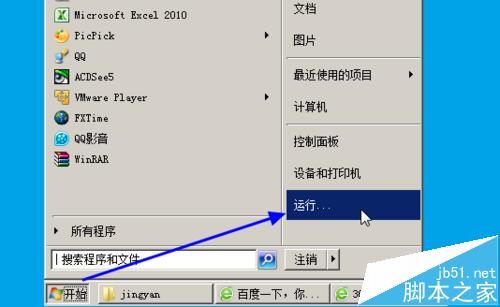
在运行中键入“services.msc”,点击“确定”。
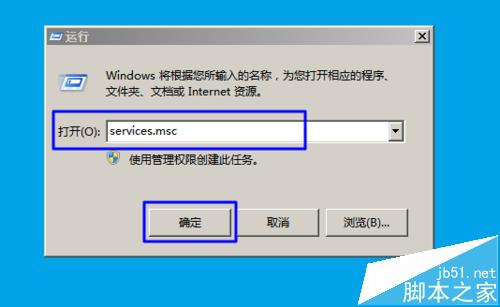
在打开的服务中找到“Windows Time”,双击它。
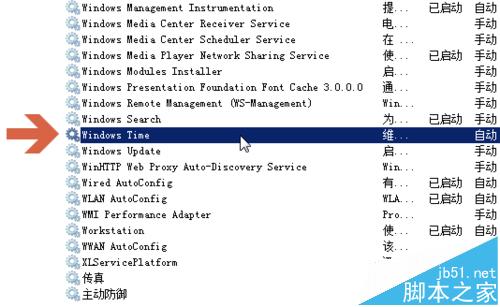
在Windows Time服务属性中可以看出,该服务目前的状态为已停止,点击“启动”按钮试试是否能启动该服务。
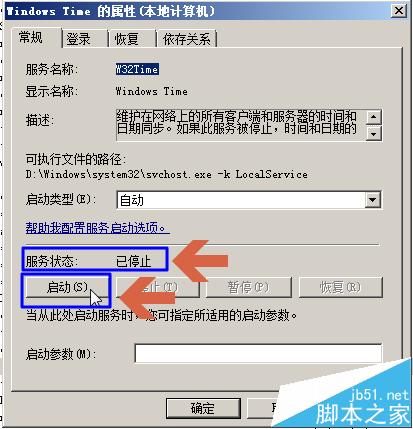
点击启动后,弹出错误提示,因账户问题不能启动服务。(如图)
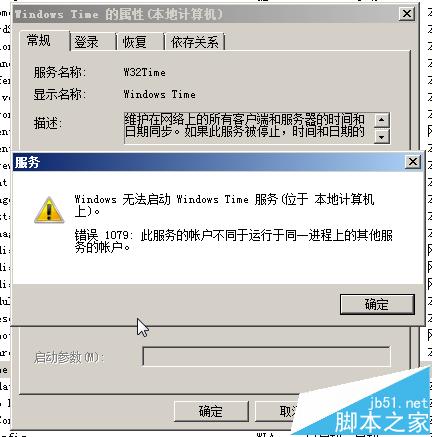
回到“Windows Time”属性界面,点击“登录”。
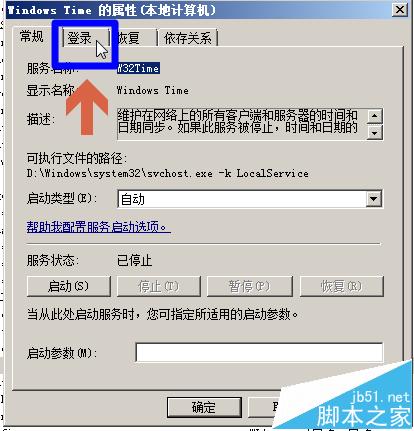
点击后,出现当前“Windows Time”的登录选项设置。(如图)。
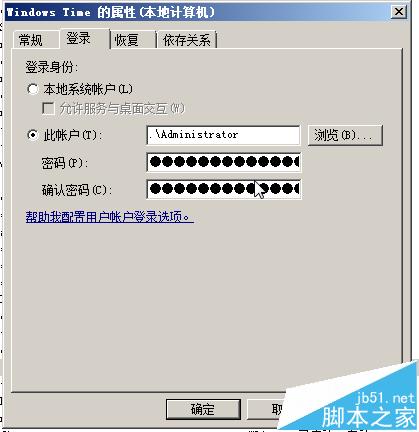
将账户项修改为“本地服务”(直接键入汉字)。密码如果为空,将原来的内容清空,保留空白即可。修改好后点击“确定”按钮。
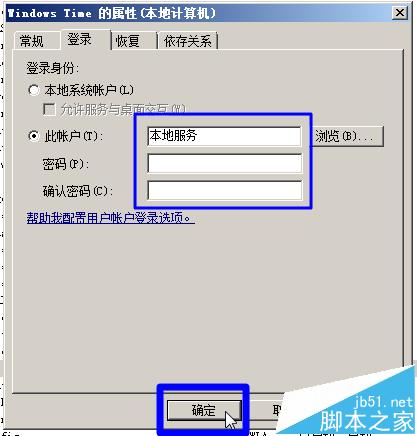
再回到“Windows Time”属性的“常规”项,点击“启动”。
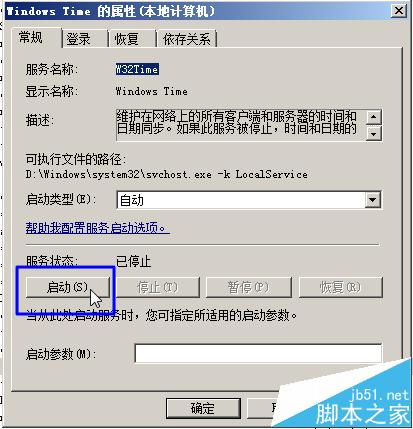
点“启动”后,显示“Windows Time”已经启动了。(如图)
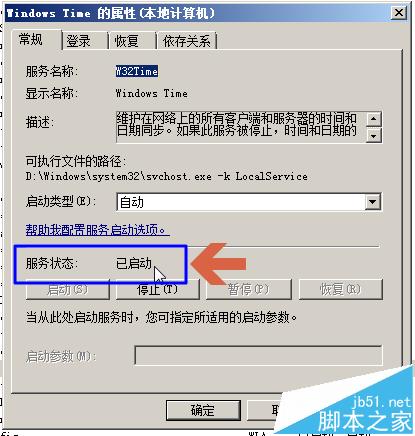
注意事项
如果不是因为服务账户不同的原因引起的服务不能启动,则不能用此种方法。
修改设置前最好记录原来的设置,以免此种方法无效无法改回原设置。